在咪咕音乐里怎么将彩铃退订许多朋友都还不知道,接下来IE浏览器中文网站小编为大家带来彩铃退订的操作流程一览,希望能够帮助到大家。

1.首先打开【咪咕音乐】客户端,然后点击【音乐】-【视频彩铃】
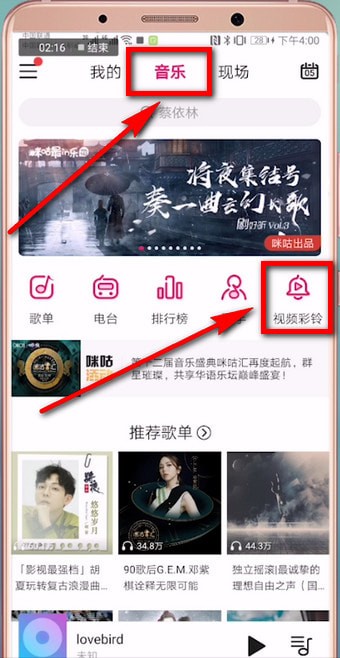
2.接着在【音频彩铃】的分类选项中选择你要更换的彩铃,点击【设彩铃】
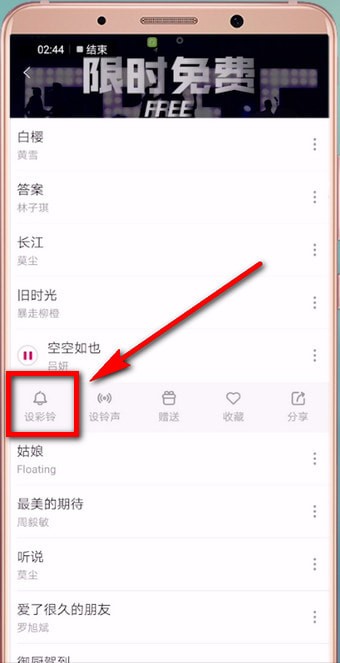
3.再回到首页面点击【我的】-【彩铃】-【音频彩铃】
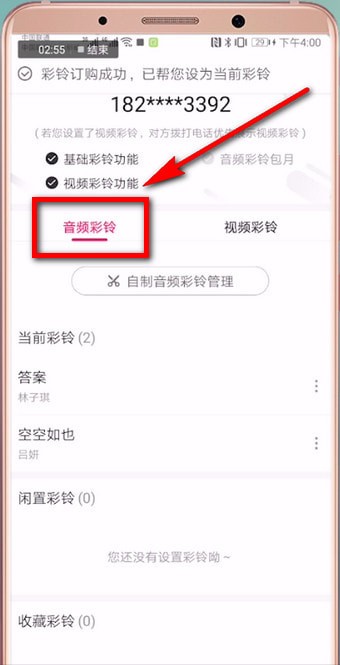
4.最后点击被替换的彩铃右侧的【…】图标,点击【设为闲置】即可
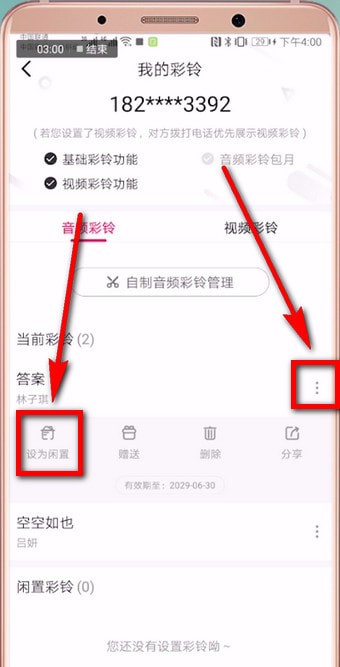
咪咕音乐相关攻略推荐:
咪咕音乐中盛典买票具体流程介绍
咪咕音乐中如何更换彩铃 具体操作方法
咪咕音乐中怎么找到客服 详细操作步骤
以上就是IEfans小编今日为大家带来的彩铃退订的操作流程一览,更多软件教程尽在IE浏览器中文网站!